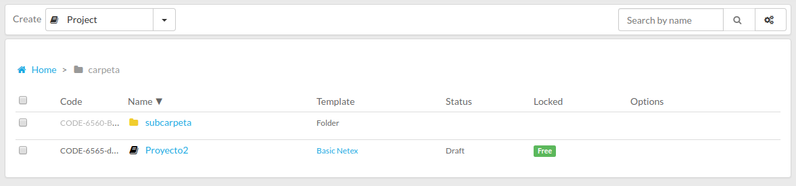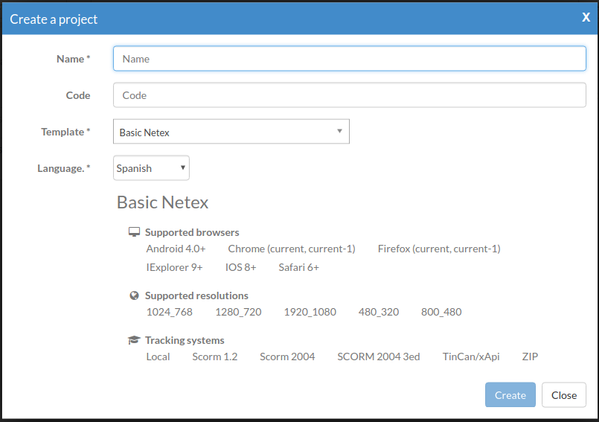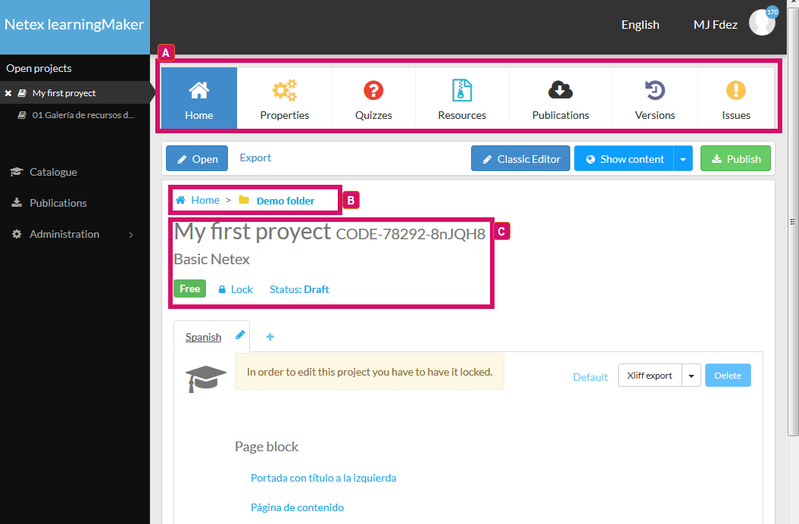4.1. Crear un proyecto (learningMaker Editor)
4.1. Crear un proyecto (learningMaker Editor)
Por defecto ningún usuario podrá crear proyectos en la Home de learningMaker.
Solo se podrán crear proyectos dentro de las carpetas en las que tengas los permisos correspondientes.
- En la zona "Crear", pulsa "Proyecto".
2. Cubre los datos básicos del formulario de creación: nombre, idioma y plantilla.
- El "Nombre" es un nombre descriptivo para el proyecto. No lo confundas con el Título del proyecto, es decir el nombre que verán los alumnos. Para entenderlo bien, piensa en un documento de Word: una cosa es el nombre que le damos a un documento y otra el título que le indicamos en la portada o en el encabezado de las páginas. Consulta el Aptdo. 4.9. para ver dónde indicar el Título del proyecto.
- La "Plantilla" que utilices será el diseño prefijado del contenido. Incorporará los colores de fondo, lugar donde se ubican los textos, imágenes, etc. Puedes buscar la plantilla en el listado o escribir su nombre para filtrar mejor y localizarla rápidamente. Al seleccionar la plantilla verás bajo ella sus características y, si existe, tendrás acceso a su manual de uso.
- El "Idioma" indica el lenguaje predefinido de la botonera de la plantilla (avanzar, retroceder, menú...). Si quieres que tu proyecto esté en varios idiomas, podrás incluir un nuevo idioma más adelante (ver Aptdo. 4.7.).
- El campo "Código" es opcional. Puedes indicar cualquier información para definir el código o identificador personalizado del proyecto. Si no se indica nada, learningMaker asigna un código automáticamente. El código del proyecto afectará al nombre del fichero zip que obtenemos en la publicación de un proyecto, por lo que puede ser interesante modificarlo para obtener una publicación con un nombre fácilmente reconocible. (Ver Aptdo. 6. para saber más de la publicación).
3. Pulsa "Crear" para crear el proyecto.
Una vez creado, accederás a su zona de administración, en la que verás:
A. Pestañas que muestran las distintas opciones de administración disponibles (propiedades del proyecto, gestión de recursos, publicaciones, etc.).
B. Camino de migas, que te permitirá volver a la carpeta en la que está alojado el proyecto.
C. Dato básicos del proyecto (nombre, código, plantilla, si está libre o bloqueado y estado).
, multiple selections available,
Related content
4.8. Configurar el seguimiento o trazabilidad de un proyecto (learningMaker Editor)
4.8. Configurar el seguimiento o trazabilidad de un proyecto (learningMaker Editor)
More like this
4.7. Configurar el idioma de un proyecto (learningMaker Editor)
4.7. Configurar el idioma de un proyecto (learningMaker Editor)
More like this
2.2. Navegar por carpetas y proyectos (learningMaker Editor)
2.2. Navegar por carpetas y proyectos (learningMaker Editor)
More like this
8. Crear libros (learningMaker Editor)
8. Crear libros (learningMaker Editor)
More like this
6. Informe de proyectos (learningMaker Admin)
6. Informe de proyectos (learningMaker Admin)
More like this
5. Mi suscripción (learningMaker Admin)
5. Mi suscripción (learningMaker Admin)
More like this